与笔记本电脑不同,戴尔上网本是没有光驱的,所以就不能通过光盘装系统,而是需要用U盘,用U盘装系统需要设置U盘启动,有用户不清楚戴尔上网本怎么设置U盘启动,其实只要插入启动U盘,就可以通过快捷键选择U盘启动,下面小编跟大家介绍dell上网本设置U盘启动的方法。
相关阅读:
戴尔上网本重装系统教程
戴尔笔记本怎么恢复出厂系统
一、所需工具
1、戴尔Dell上网本
2、启动盘:大白菜u盘启动盘制作教程
二、戴尔上网本设置U盘启动步骤如下:
1、插入启动U盘,重启戴尔上网本,在出现启动画面时一直按F12键;
2、弹出启动项选择框,选择USB Storage Device或识别到的U盘名称,如果没有usb,则展开removable devices选择usb启动盘选项回车;
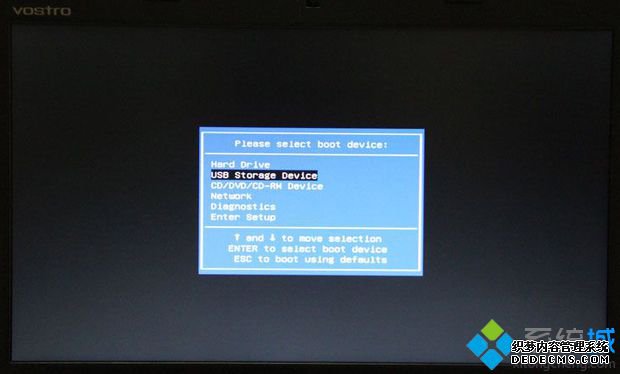

以上就是dell上网本设置U盘启动的方法,大家可以使用F12启动快捷键选择U盘启动,或者进入BIOS修改启动项。
------相关信息------



